
CKEditor は有名な FCKeditor です。同社のもう 1 つの製品は CKFinder (Ajax ファイル マネージャー) です。 ckeditor は強力なリッチ テキスト編集ツールです。この記事では主に ckeditor カスタム プラグインの使用方法を詳しく紹介します。興味のある方は参考にしてください。は、日常の開発ニーズを満たすほとんどの機能を提供します。ただし、特殊な状況により、ckeditor プラグインの変更が必要になる場合があります。 ckeditor は、プラグインを簡単に拡張できるインターフェイスを提供します。
プロジェクトの必要性により、ckeditor の画像アップロード関数を書き直す必要があります。 以下は、画像アップロード関数をカスタマイズするためのコードの一部です:
2. editorupload ディレクトリに新しい plugin.js を作成します:
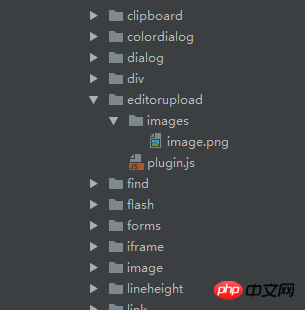
(function () { var a = { exec: function (editor) { //调用jsp中的函数弹出上传框, var url = '../view/fileupload/upload.jsp'; openDialog({ //openDialog打开一个新窗口 title: '插入图片', url: url, height: 600, width: 900, callback:function(){ } }); } }, b = 'editorupload'; CKEDITOR.plugins.add('editorupload', { init: function (editor) { editor.addCommand(b, a); editor.ui.addButton('editorupload', { label: '添加图片', //鼠标悬停在插件上时显示的名字 icon: 'plugins/editorupload/images/image.png', //自定义图标的路径 command: b }); } }); })();
CKEDITOR.plugins.add は、カスタマイズされた editorupload を ckeditor に追加します。
以下は、upload.jsp ページのコードの一部です:
|
|
|
//提交照片 photoTaskDetail.submit = function () { var pictures = window.picManager._getPictures(); if (pictures.length < 1) { alert('请至少上传1张图片'); return false; } for (var i in pictures) { var imgPath = " "; var element = window.parent.CKEDITOR.dom.element.createFromHtml(imgPath); window.parent.CKEDITOR.instances.editorContent.insertElement(element); } parent.closeDialog(false); }
"; var element = window.parent.CKEDITOR.dom.element.createFromHtml(imgPath); window.parent.CKEDITOR.instances.editorContent.insertElement(element); } parent.closeDialog(false); }
ckeditor の config.js を構成します:
config.extraPlugins += (config.extraPlugins ? ',editorupload' : 'editorupload'); CKEDITOR.editorConfig = function( config ) { config.font_names= '宋体/宋体;黑体/黑体;仿宋/仿宋_GB2312;楷体/楷体_GB2312;隶书/隶书;幼圆/幼圆;微软雅黑/微软雅黑;'+ config.font_names; config.language = 'zh-cn'; config.extraPlugins += (config.extraPlugins ? ',lineheight' : 'lineheight'); config.extraPlugins += (config.extraPlugins ? ',editorupload' : 'editorupload'); CKEDITOR.config.lineheight_sizes = CKEDITOR.config.lineheight_sizes + '30px'; config.height = 650; config.toolbarCanCollapse = true; config.uiColor = '#90B8E9'; config.toolbar = 'Full'; config.toolbar_Full = [ { name: 'document', items: [ 'Source','-','Save','NewPage','DocProps','Preview','Print','-','Templates' ] }, { name: 'clipboard', items: [ 'Cut','Copy','Paste','PasteText','PasteFromWord','-','Undo','Redo' ] }, { name: 'links', items:['Link','Unlink']}, { name: 'insert', items:['HorizontalRule','Table','Image'] }, '/', { name: 'basicstyles', items: [ 'Bold','Underline','Strike','Subscript','Superscript','-','RemoveFormat'] }, { name: 'paragraph', items: [ 'list', 'indent', 'blocks', 'align', 'bidi' ] }, { name: 'styles',items: ['lineheight','Format','Font','FontSize']}, { name: 'colors',items: ['TextColor', 'BGColor']}, { name: 'tools', items : [ 'Maximize','editorupload'] } ];
以下は実装のスクリーンショットです:
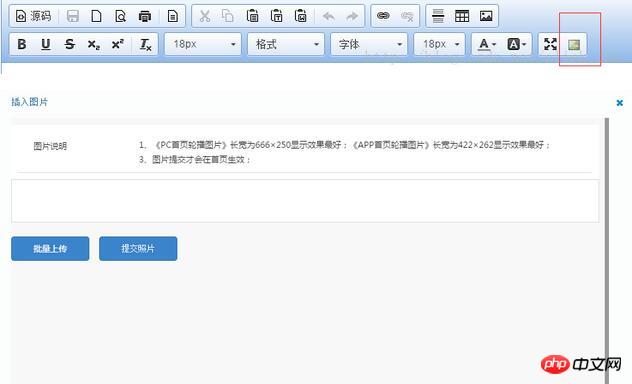
プラグインをカスタマイズする過程で、元のプラグインの画像挿入機能をオンにする必要があります。 ckeditor では、アップロードされた画像は含まれません。画像アドレスは自動的に除外されます。これは、ckeditor バージョンのバグが原因である可能性があります。解決策を伴う指導は大歓迎です。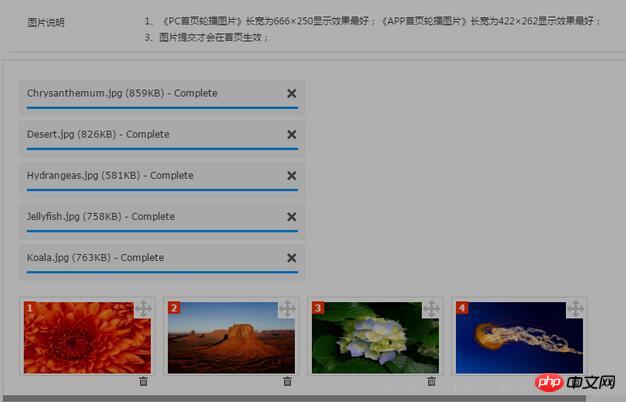
関連する推奨事項:
django はリッチ テキスト エディター CKEditor を簡単に使用する方法を教えます
django はリッチ テキスト エディター CKEditor をマスターする方法を教えます
CKeditor リッチ テキストを Python の Flask フレームワーク エディターに統合します
以上がckeditor カスタム プラグインの使用方法の分析の詳細内容です。詳細については、PHP 中国語 Web サイトの他の関連記事を参照してください。